Содержание
Здравствуйте, уважаемые читатели!
Проблемы с правильностью работы веб-камеры при общении в сети могут возникнуть, как при подключении нового видеооборудования, так и в другой момент. При этом, вполне возможно, что еще вчера вы спокойно общались по видеосвязи, а сегодня с ужасом обнаружили, что в Скайпе не работает камера. Чтобы решить данную проблему, нужно, прежде всего, найти причину ее возникновения.
Посмотрите, горит ли сигнальная лампочка камеры при подключении. Если нет, — скорее всего, у вас чисто технические неполадки и устройство нужно показать сотрудникам сервисного центра.
Далее перезагрузите ПК, проверив при этом скорость передачи данных или попросту — интернета. Так, например, если камера отключилась во время общения, а микрофон работает, — это может свидетельствовать о том, что скорость слишком мала, и видеоряд автоматически отключен для компенсации передачи остальных данных. Чтобы исправить ситуацию, отключите неиспользуемые интерактивные приложения, закройте браузер, а также измените настройки качества видео в меньшую сторону.
Если камера не включилась с самого начала, вполне возможно, в настройках установлено ручное подтверждение видеосвязи. Обратите внимание на пиктограмму внизу окна видеосвязи: если у вас отображается значок с перечеркнутой камерой — просто кликните на него мышкой, чтобы камера включилась.
Если с первыми пунктами все в норме, обновите версию «Skype» для вашей операционной системы. Далее зайдите в настройки и проверьте работу камеры — возможно, видеосвязь полностью отключена. Внизу окна списка контактов нажмите на значок «Skype» и в появившемся меню выберите «Настройки». В окне настроек выберите «Видеонастройки» и проверьте наличие галочки рядом с пунктом «Включить видео Skype».
Далее проверьте правильно ли выбрана камера, ведь если, к примеру, есть встроенное неработающее устройство, и вы хотите подсоединить альтернативную, ее необходимо переназначить, как основной источник видеоканала. Также выберите нужную настройку автоматического подключения видео.
Работа веб-камеры при связи по Скайпу может быть некорректной при неправильных настройках отображения (яркость, контрастность), а также при случайном включении дополнительных эффектов. В подобной ситуации поможет установка автоматического режима работы камеры.
Если на вашем ПК передаваемое изображение без помех и сбоев, но собеседник вас не видит, вполне вероятно, проблемы заключаются в установленных на его ПК настройках «Skype».
Дискуссия по теме
Причин тому, почему именно в Skype может не отображаться видео с веб камеры, достаточно много. Этому могут предшествовать неправильные настройки программы, отсутствие корректной версии драйвера для устройства или множество других неисправностей, мешающих правильной работе видеосвязи.
Проверка драйверов
Некорректные или отсутствующие драйвера для камеры могут вызвать кучу проблем не только со скайпом, но и с другими подобными программами и мессенджерами.
Как проверить работоспособность драйверов:
- Для диагностики корректности работы всех имеющихся в компьютере устройств стоит зайти в диспетчер задач;
- В открывшейся программе найти свою вебку (должна находиться в пункте «Устройства обработки изображений») и проверить её состояние. Если устройство работает корректно, оно должно отобразиться (никаких восклицательных знаков рядом с названием девайса быть не должно).
Переустановка драйвера
В некоторых случаях может потребоваться полная переустановка ПО для оборудования. Сделать это не так просто, поскольку большинство веб-камер не комплектуется диском с драйверами или даже не имеют таковых на официальном сайте.
Как выполнить переустановку:
- Для этих целей потребуется зайти в диспетчер устройств, найти свою камеру и зайти в её свойства.
- В соответствующей вкладке необходимо будет нажать на кнопку «Обновить драйвер», после чего операционная система запустит процесс обновления или даже полной переустановки (если это потребуется).
Что делать, если вебка не отображается в диспетчере:
- В некоторых случаях нужный девайс может попросту не отобразиться, из-за чего обновление драйверного обеспечения будет невозможно. Для исправления ситуации стоит перейти по пунктам «Действие», «Обновить конфигурацию оборудования».
- После этого Windows произведёт сканирование всех устройств, подключенных к ПК.
Проверка камеры без скайпа
В некоторых случаях устройство может быть попросту сломано, из-за чего оно не будет работать во всех программах, а не только в Skype. В таком случае потребуется протестировать работоспособность девайса встроенными средствами операционной системы. Как это сделать:
- Для работы с устройствами захвата в Windows присутствует встроенное приложение «Камера», им стоит воспользоваться.
- Если изображение с вебки выводится нормально, значит проблема в настройках программы Skype. В противном случае имеются неисправности в самом девайсе.
Что такое Skype (Скайп) и как она работает?
Проверяем параметры Skype
Неправильные настройки в скайпе также могут стать причиной отсутствия изображения с вашей камеры. Поэтому стоит зайти в программу и перейти по пунктам «Инструменты», «Настройки».
После этого нужно открыть вкладку «Видео» и выбрать нужное устройство для видеосвязи.
Другие причины
Также на корректную работоспособность web камеры может повлиять несколько других проблем. Первая из них — недостаточная пропускная способность разъёма USB. Такая неисправность может возникнуть преимущественно на очень старых компьютерах, оснащённых устаревшими материнскими платами. В таком случае потребуется провести серьёзный апгрейд ПК (заменить материнскую плату и множество других комплектующих) или хотя бы приобрести плату расширения USB, позволяющую добавить в компьютер более быстрые порты.
Некоторые пользователи подключают камеры через некачественные USB-удлинители, из-за которых происходят сильные потери сигнала. В таком случае всё просто — достаточно подключить устройство напрямую к USB-порту компьютера или поменять удлинитель на более качественный.
Читайте также:
Время чтения: ~4 минут448
Далее откройте интерактивное окно «Управление камерой». В зависимости от используемого в Skype устройства набор настраиваемых функций может различаться. Параметр, отвечающий за отображение картинки на экране может называться «Разворот», «Отображение» или похожим образом как-то иначе. Попробуйте перевернуть камеру в Скайпе при помощи регулировки параметра.
Что делать, если внутренние настройки не предусматривают для устройства функцию поворота изображения, или имеющиеся настройки нужного результата не дают? Переходите к проверке корректности установленных драйверов.
Особое внимание обратите на информацию о поставщике драйвера, версии и дате разработки:
- Если в качестве поставщика программного обеспечения фигурирует Майкрософт, то проблема, скорее всего, в том, что стандартный драйвер не учитывает всех особенностей вашей веб-камеры.
- Версия драйверов, судя по дате довольно старая, и нужно обновить программное обеспечение видеоадаптера.
Установка нового драйвера от производителя призвана решить проблему. Точное название модели камеры отражается в соответствующем разделе «Диспетчера устройств»: «Камеры» или «Устройства обработки изображений».
Перевернутое изображение может выдавать программа, используемая в качестве источника видео для трансляции в Skype. Также используемое внешнее веб-устройство случайным образом не так повернуто, и транслировать вверх ногами. Обратите внимание на эти моменты. Возможно, что казус с перевернутым изображением решится простой манипуляцией.
Открыв через «Диспетчер устройств» настройки видеоадаптера, проследите, чтобы в свойствах драйвера видеоустройства были соответствующим образом настроены параметры:
- «Image vertical flip» — вертикальное отображение картинки;
- «Image mirror flip» — зеркальное отображение картинки слева направо.
Возможно понадобится повернуть изображение в Скайпе при помощи специальной программы для работы с видео, создаваемого ею. К числу таких помощников относится программа ManyCam. При трансляции видео через эту программу в настройках Скайп следует в качестве камеры выбрать «ManyCam Virtual WebCam».
При осуществлении видеозвонка в Скайпе выдается черный экран, собеседник меня не видит. Что предпринять?
Проблема вызвана некорректной работой драйверов используемой вами видео камеры. Проверьте через диспетчер устройств, возможно, на видеоадаптере произошел сбой, и нужно просто обновить драйвер. Также можно найти и установить драйвер от разработчиков более свежей версии.
Хочу использовать Скайп на стационарном компьютере. Какую веб-камеру подобрать для видеообщения?
Подбирайте устройство, в полной мере соответствующее характеристикам вашего интернет-соединения. Если пропускная способность сети небольшая, выбирайте устройство с невысоким качеством изображения. Для скоростных сетей подойдут модели с HD, FullHD качеством. При таком выборе можно подстраивать скорость передачи изображения. Лучший вариант выбора — устройство со средними характеристиками. На рынке хорошо зарекомендовали себя бренды Logitech, Genius, Microsoft, Philips.
Видео по теме
Используемые источники:
- https://nikmurashkin.ru/instrukcii-i-metody/91/chto-delat-esli-v-skajpe-ne-rabotaet-kamera
- http://composs.ru/skajp-ne-vidit-kameru/
- https://messengers.guru/skype/kak-povernut-kameru


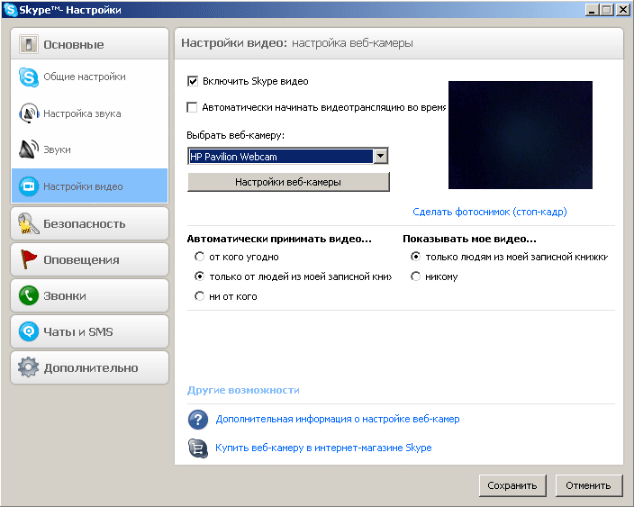
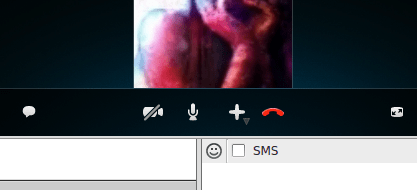
 Как включить камеру на ноутбуке: настройка, функции, отключение
Как включить камеру на ноутбуке: настройка, функции, отключение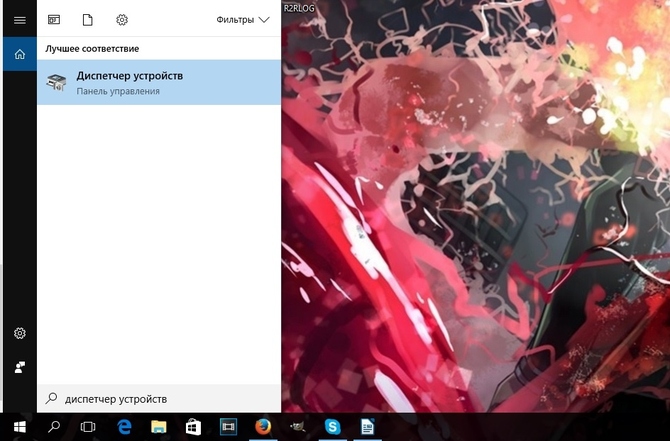
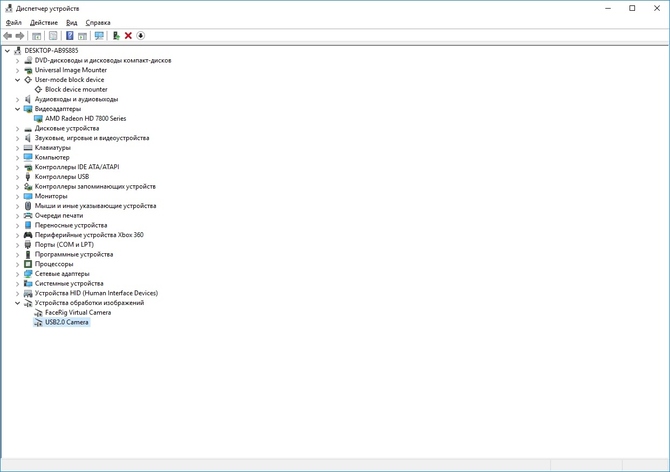
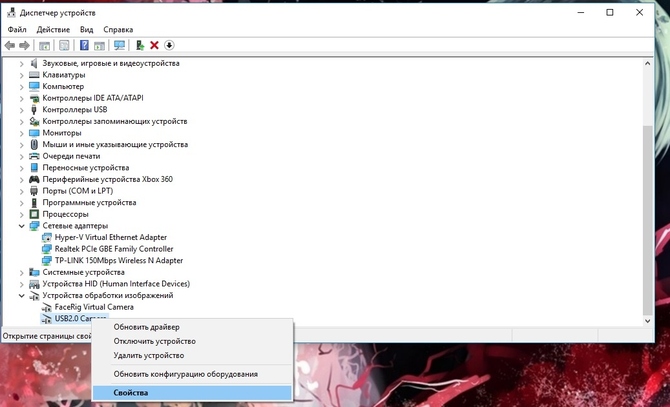
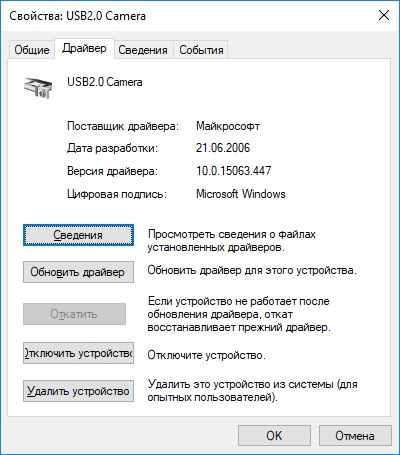
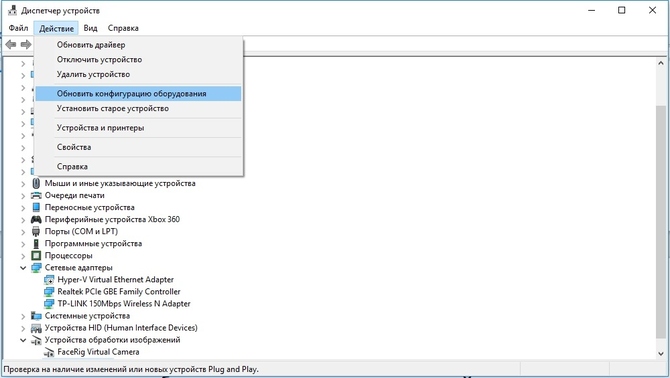
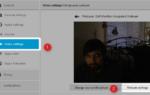 Черный экран при демонстрации в skype: почему все не работает — где видео сигнал
Черный экран при демонстрации в skype: почему все не работает — где видео сигнал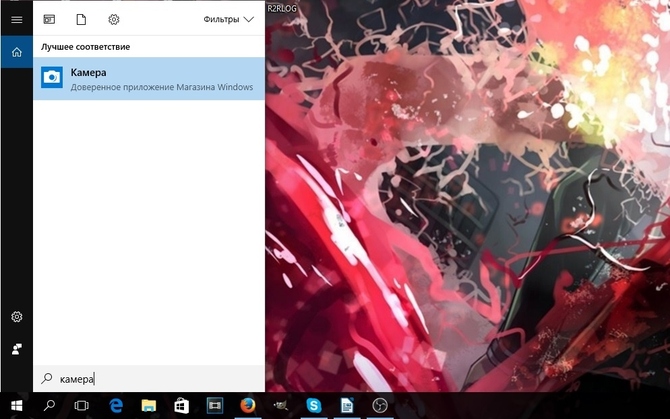
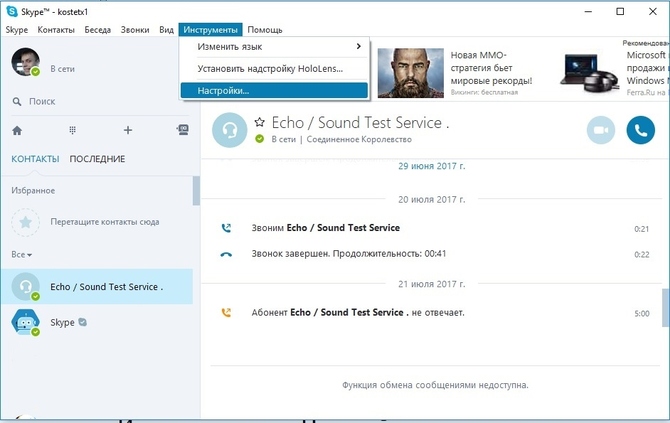
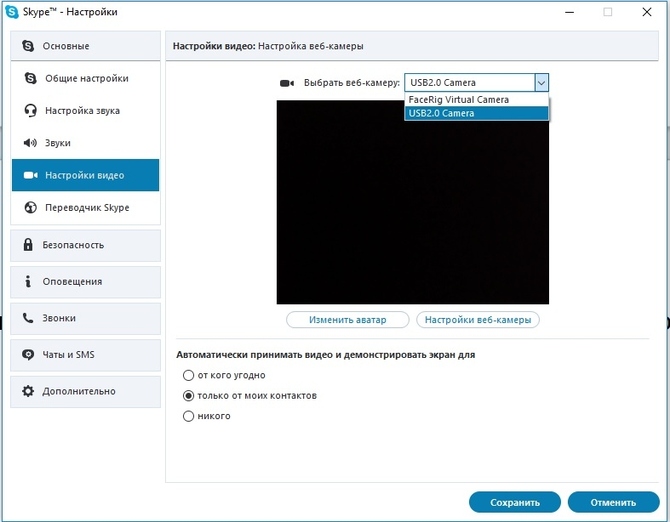
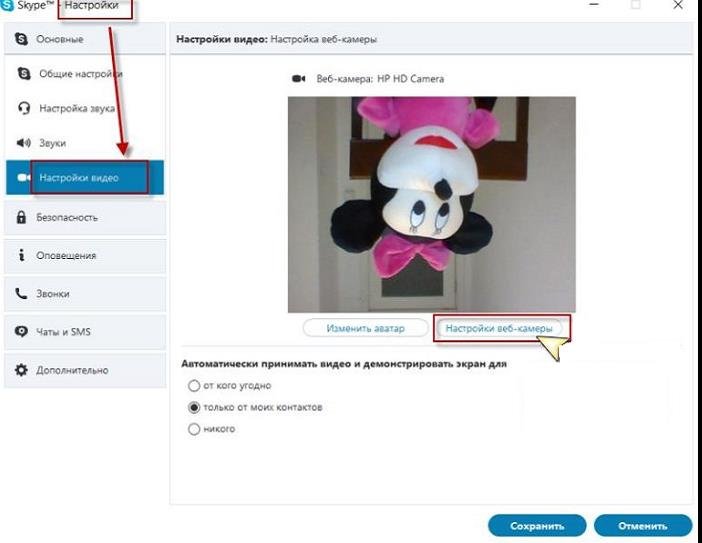
 Обзор популярных моделей беспроводных мини камер с датчиком движения
Обзор популярных моделей беспроводных мини камер с датчиком движения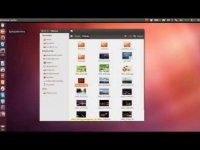




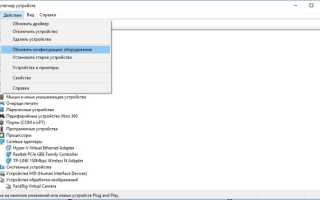
 Как подключить веб-камеру к компьютеру или ноутбуку. Типичные ошибки и их исправление
Как подключить веб-камеру к компьютеру или ноутбуку. Типичные ошибки и их исправление Самодельное видеонаблюдение на простых веб-камерах usb.
Самодельное видеонаблюдение на простых веб-камерах usb. Оптимальный вариант подключения IP камеры через роутер к компьютеру
Оптимальный вариант подключения IP камеры через роутер к компьютеру Подключение IP камеры к интернету: удаленная настройка через сеть
Подключение IP камеры к интернету: удаленная настройка через сеть